Windows10截屏動(dòng)畫失效怎么恢復(fù)?
在Windows10系統(tǒng)下,如果想要截屏,只要按下Win+PrintScreen,屏幕就截圖成功了,圖片會(huì)自動(dòng)保存在“此電腦圖片屏幕截圖”中。使用過該截屏方法的用戶,肯定知道在截屏的過程中,屏幕有變暗的動(dòng)畫特效,這是為了提醒用戶已截屏成功。但是最近一位用戶反饋截屏動(dòng)畫失效了,這該怎么辦呢?下面小編給大家介紹Windows10截屏動(dòng)畫失效的兩種修復(fù)方法。
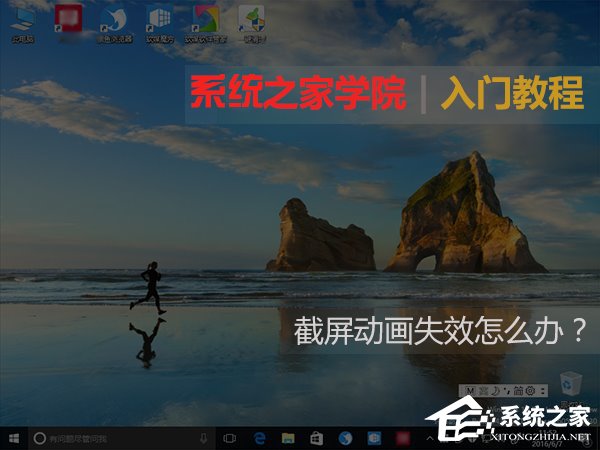
以上“暗屏”效果就近似于組合鍵截圖的瞬間(近似~因?yàn)檫@是P的……那一瞬間無法截圖)
一、設(shè)置
在輕松使用→其他選項(xiàng)中,查看第一個(gè)開關(guān)“在Windows中播放動(dòng)畫”是否打開,如果是關(guān)閉狀態(tài),則使用Win+PrintScreen截屏不會(huì)有“暗屏”效果,需要該特效則要打開該選項(xiàng)。
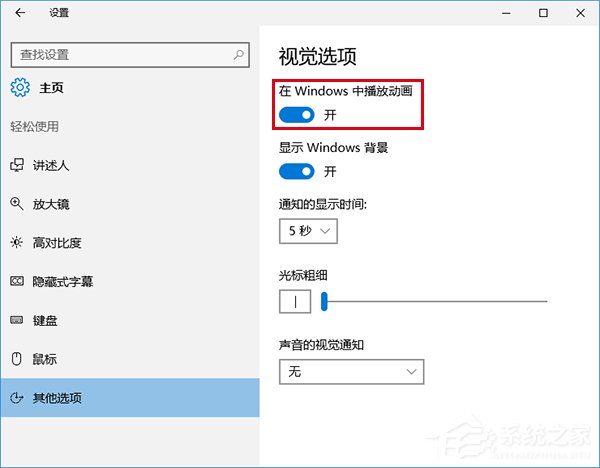
二、系統(tǒng)高級(jí)設(shè)置
1、在桌面“此電腦”圖標(biāo)點(diǎn)擊右鍵,選擇“屬性”;
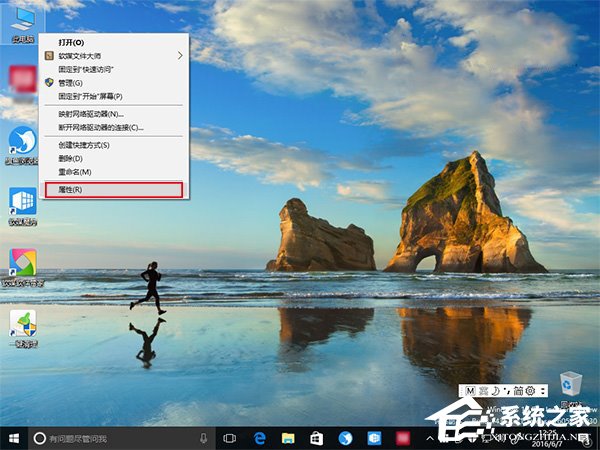
2、在“系統(tǒng)”窗口左邊欄選擇“高級(jí)系統(tǒng)設(shè)置”;
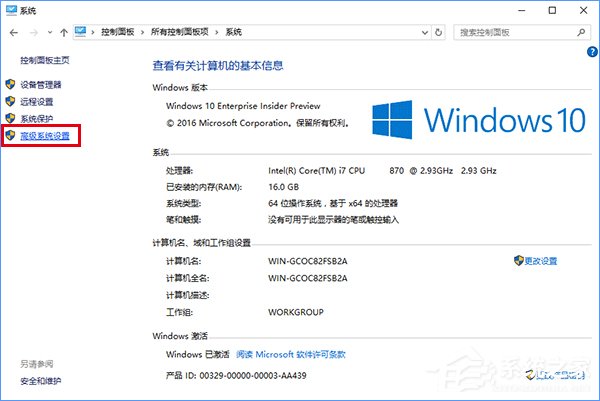
3、在“高級(jí)”選項(xiàng)卡里點(diǎn)擊“性能”下的“設(shè)置”按鈕;
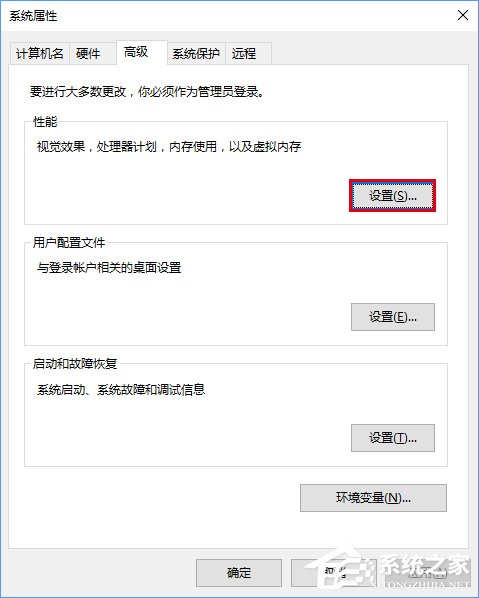
4、在“性能選項(xiàng)”的“視覺效果”選項(xiàng)卡中,查看是否勾選了“在最大化和最小化時(shí)顯示動(dòng)畫窗口”,勾選的情況下會(huì)有“暗屏”效果,不勾選就沒有。

需要注意的是,“系統(tǒng)高級(jí)設(shè)置”的控制級(jí)別要高于“設(shè)置”應(yīng)用,也就是說在這里修改后,“設(shè)置”再修改將無效。
上述便是Windows10截屏動(dòng)畫失效的修復(fù)方法,大家如果有遇到截屏動(dòng)畫失效的情況,一般都是由于和第三方軟件設(shè)置沖突造成的,大家只要按照上述描述的方法設(shè)置下即可。
相關(guān)文章:
1. 教你如何在Windows10上將PDF轉(zhuǎn)換為JPG2. Ubuntu20.04LTS上架Win10應(yīng)用商店 Windows10S不支持此應(yīng)用程序3. Unix 操作系統(tǒng)常見故障恢復(fù)技巧4. rthdcpl.exe是什么進(jìn)程?rthdcpl.exe進(jìn)程怎么關(guān)閉?5. OS X 自定義應(yīng)用快捷鍵和Sketch自定義快捷鍵的方法分享6. U盤安裝系統(tǒng)遇到到application error 10008怎么搞7. 快速掃除windows注冊表垃圾的兩種方法8. 學(xué)習(xí)Windows 7技巧:層層保護(hù),嚴(yán)防網(wǎng)購陷阱9. uos怎么格式化硬盤? UOS磁盤分區(qū)格式化的技巧10. 如何清理注冊表垃圾 三種清理注冊表垃圾提升電腦運(yùn)行速度的方法

 網(wǎng)公網(wǎng)安備
網(wǎng)公網(wǎng)安備